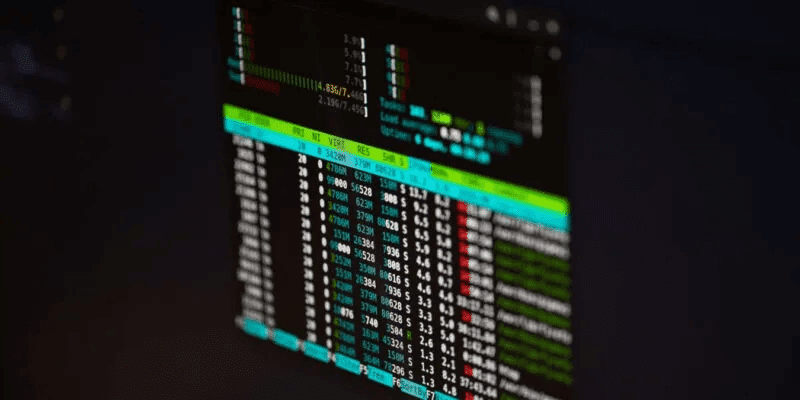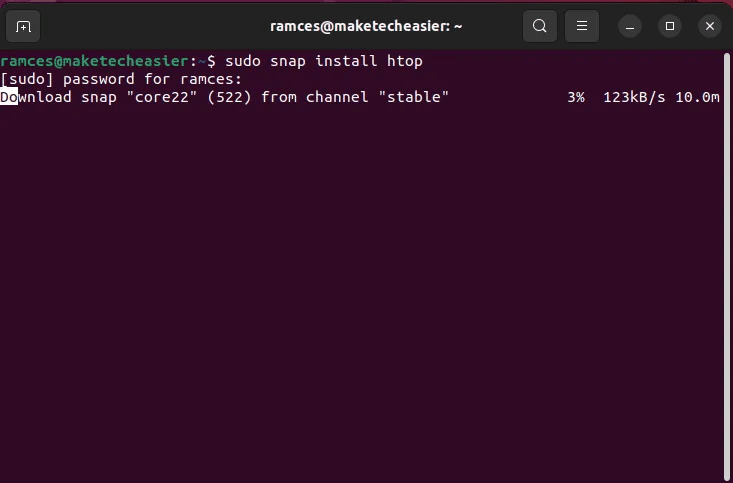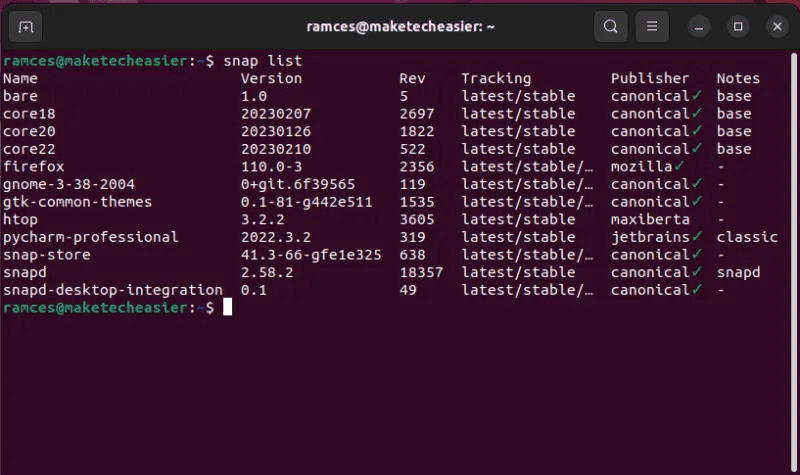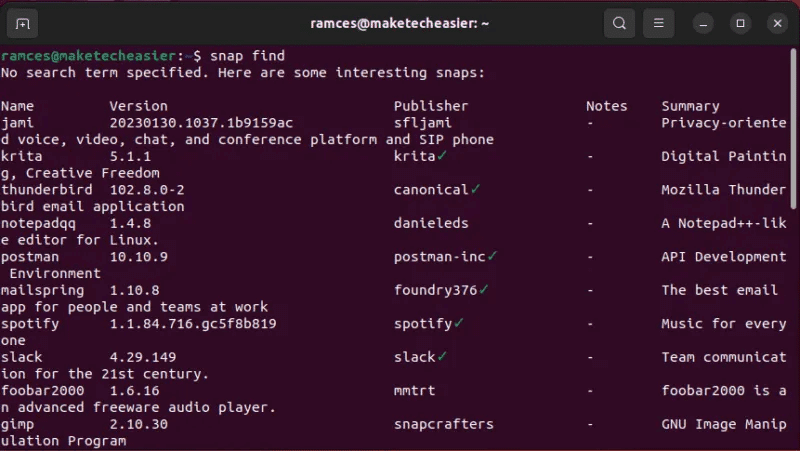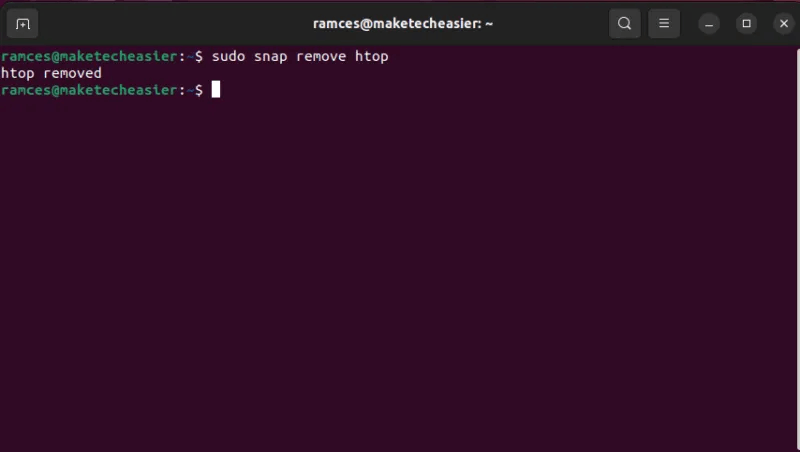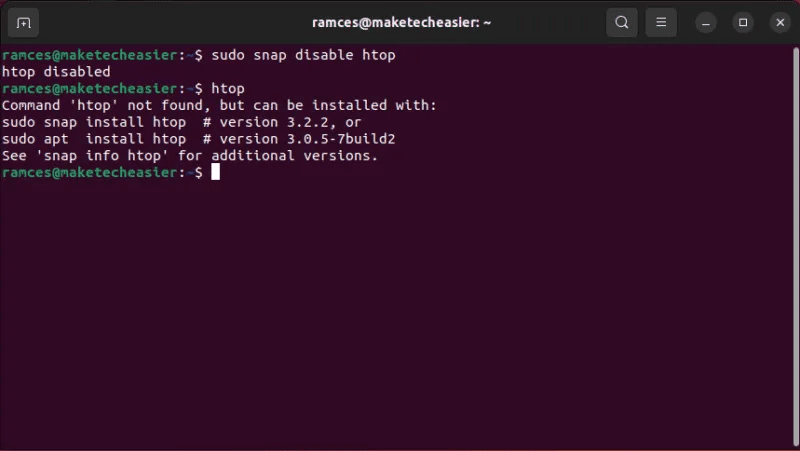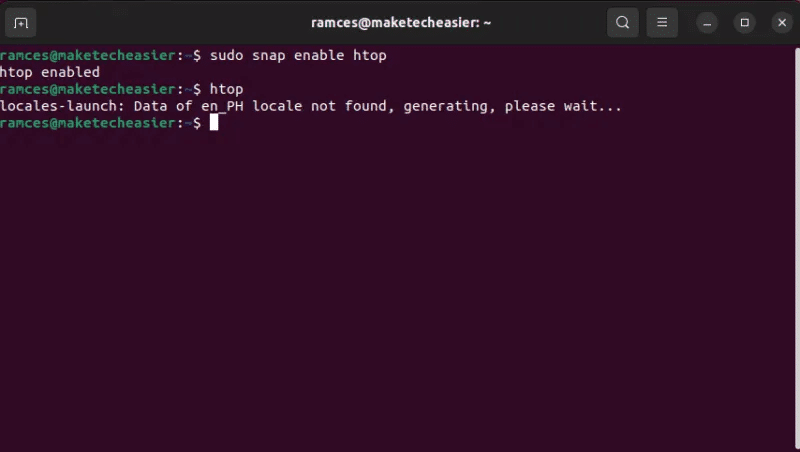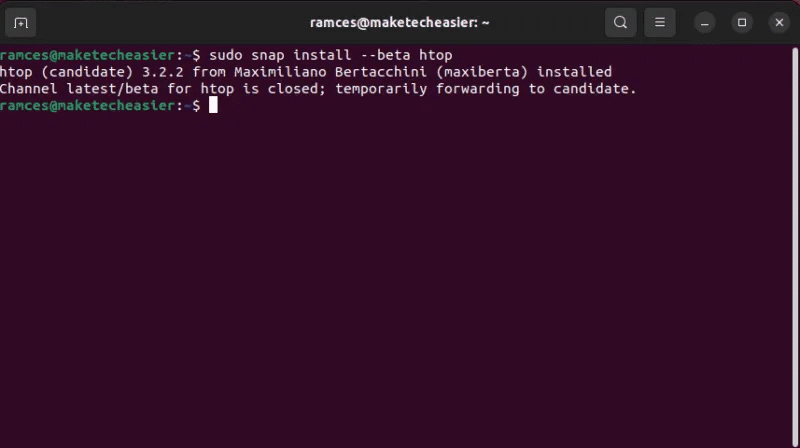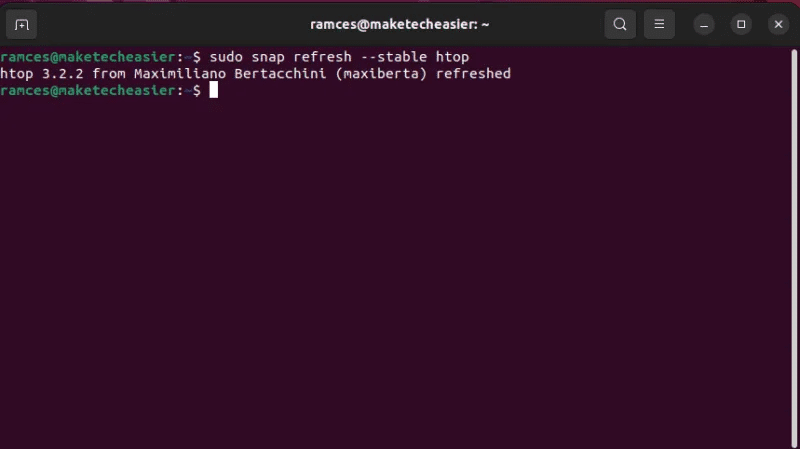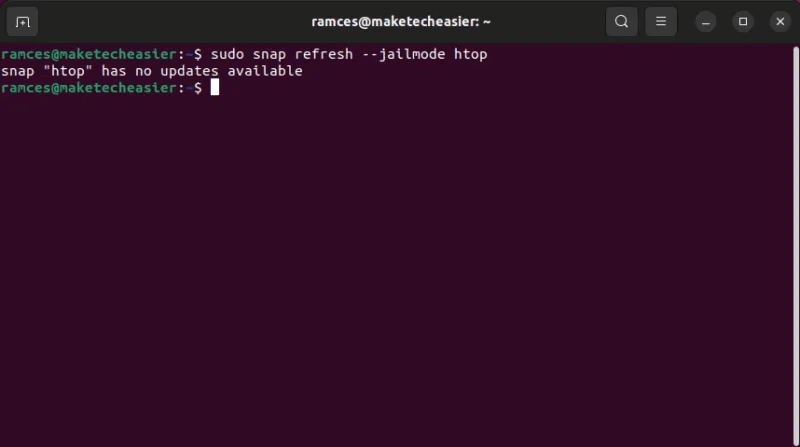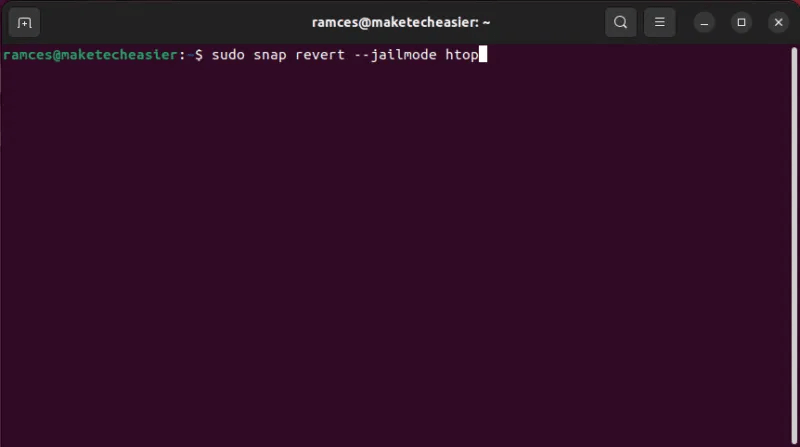Ubuntu で Snap パッケージを管理するための完全ガイド
Snap パッケージは、 Ubuntu 16.04. 古くから知られているdeb形式と同様に、操作用の独自のコマンドがあります .deb パッケージ Snap パッケージの管理専用のコマンドもあります。 この記事では、Ubuntu で Snap パッケージに対して基本的な管理操作を実行する方法を学習します。
なぜスナップ?
実際の使用方法を学習する前に、Snap パッケージング システムについて理論的に明確にすることが重要です。
この包装システムの目的は、包装の設置と保守をより簡単かつ安全にすることです。 たとえば、インストールされているプログラムのバージョン関連の依存関係の競合をすべて解決する現在のシステムとは異なり、スナップを使用すると、開発者はソフトウェアが依存するすべてのものを同じパッケージに入れることができ、事実上自己完結型になり、システムから独立したものになります。それがインストールされています。
スナップショットを使用すると、ソフトウェアの更新も自動的にバックグラウンドで行われるため、よりユーザー フレンドリーになります。
パッケージ管理スナップ コマンド
標準の Snap コマンドに移る前に、次のコマンドに従って Express Command Line Tools をシステムにインストールする必要があります (まだインストールしていない場合)。
sudo apt install snapd
Snap パッケージをインストールする
次は、Snap パッケージをインストールするコマンドです。
sudo snap install [パッケージ名]
たとえば、これは「htop」アプリのインストールに使用したコマンドです。
sudo スナップ installhtop
インストールされているすべてのスナップショットを一覧表示する
システムにインストールされているすべての Snap パッケージの概要を表示するには、次のコマンドを実行します。 "スナップ" list サブコマンドを使用すると、次のようになります。
スナップリスト
スナップ更新
特定のスナップショットを新しいバージョンまたはそれ以降のバージョンに更新するには、Refresh サブコマンドに続けてパッケージ名を使用します。 たとえば、将来ガジェットを更新する必要がある場合 「トップ」 次のコマンドを実行します。
sudo スナップ リフレッシュ htop
Snap パッケージを探す
この操作には検索サブコマンドを使用できます。 利用可能なパッケージについてお問い合わせください。 これは例です:
スナップ検索
次の例のように、特定のスナップを検索することもできます。
sudo snap find htop
スナップを削除
Snap のインストール方法と同様に、システムから Snap パッケージを簡単に削除できます。この場合に使用するサブコマンドは remove です。 この例では、ウィジェットを削除しました 「トップ」:
sudo スナップ削除 htop
スナップを無効にする
それも可能です 「無効にする」 お使いのコンピューターのハイジャッカー パッケージ。 これにより、システム内のプログラム ファイルが削除されるわけではありませんが、システムの他の部分からアクセスできなくなります。 これは、PATH からパッケージを削除したいが、後でそれを使用するつもりである場合に役立ちます。
htop snap パッケージを無効にするには、次のコマンドを実行します。
sudo スナップを無効にする htop
enable を使用して、スナップ パッケージを休止状態から戻すことができます。
sudo スナップを有効にする htop
知っておくと便利: Canonical は Ubuntu 用の Snap パッケージを開発しましたが、Arch Linux などの他の Linux ディストリビューションでも利用できます。 あなたができる方法を見つけてください Arch に Aur パッケージをインストールする.
Snap パッケージを修正
snap は、有能なパッケージ マネージャーであるだけでなく、強力なデバッグ コマンドとフラグも提供します。 これを使用して、パッケージの問題を診断したり、お気に入りのソフトウェアの開発中のバージョンをトラブルシューティングしたりできます。
後者を行うには、インストール コマンドの末尾に –edge または –beta フラグを追加します。
sudo snap install --beta htop
スナップ設定の更新があります
update コマンドは、システムに既にインストールされているスナップショットのプロパティを変更することもできます。 これは、開発版パッケージを通常の静的パッケージに切り替えたい場合に便利です:
sudo スナップリフレッシュ --stable htop
また、プログラムのセキュリティ ポリシーを変更できるようにする追加のフラグも多数サポートされています。 たとえば、 --jailmode フラグを使用して、システムの残りの部分からパッケージを厳密に分離できます。
sudo スナップ リフレッシュ --jailmode htop
ヒント: セキュリティは、システム内の個々のパッケージを分離するだけではありません。 オンラインでデータを保護する方法を学ぶ プライバシー重視の Chrome 拡張機能をインストールする.
Snap パッケージの復元
トランザクション パッケージ マネージャーと同様に、スナップはパッケージごとに更新をロールバックする機能をサポートしています。 これにより、ロールバックが非常に簡単になり、誤動作するパッケージがシステムを破壊するのを防ぐことができます。
単一のスナップ パッケージを復元するには、次のコマンドを実行します。
sudo スナップを元に戻す htop
refresh サブコマンドと同様に、back で同じフラグを使用して、不正な動作をしているアプリを閉じることもできます。
sudo snap revert --jailmode htop
よくある質問
Q1: apt を使用してインストールしたパッケージは、スナップによって置き換えられますか?
الجواب: いいえ。 Snap は、現在システムにあるプログラムやファイルを変更しません。 ただし、スナップの問題の XNUMX つは、 Ubuntu 適切なプログラムの前に、常に snap パッケージを最初にロードします。 スナップ バージョンをインストールする前に適切なプログラムを構成すると、これが問題になる可能性があります。
Q2: スナップ パッケージ ファイル アクセスを無効にせずに削除できますか?
الجواب: はい。 これを行うには、スナップ パッケージからファイル アクセスを切り離します。 まず、sudo snap interfaces snap-package を実行します。 次に、無効にするプラグを見つけて実行します: sudo snap disconnect snap-package: plug.
Q3: snap パッケージの構成オプションを知ることは可能ですか?
الجواب: はい。 get サブコマンドを使用して、スナップ パッケージで使用可能なすべての構成オプションを確認できます。 たとえば、sudo snap get htop を実行して、htop の構成オプションを取得できます。